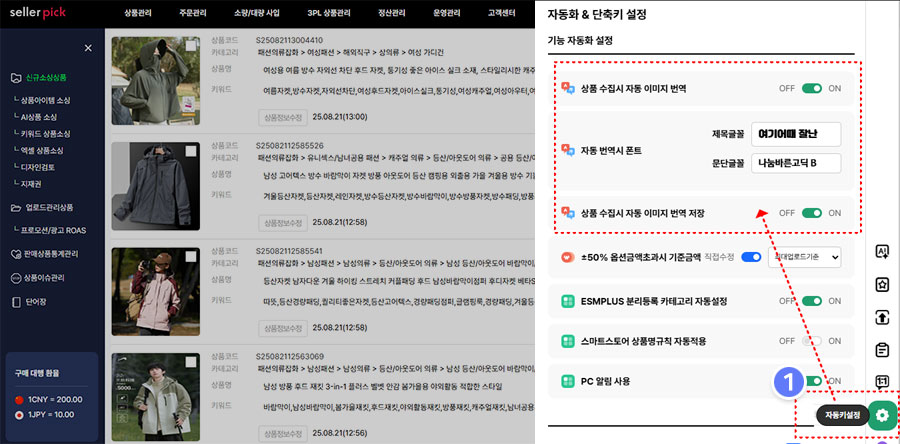
화면 우측하단에 "자동키설정"을 클릭 합니다.
상품수집시 이미지 번역후 저장까지 적용 합니다. 자동저장까지 적용 하려면 2개의 스위치를 On 하세요.
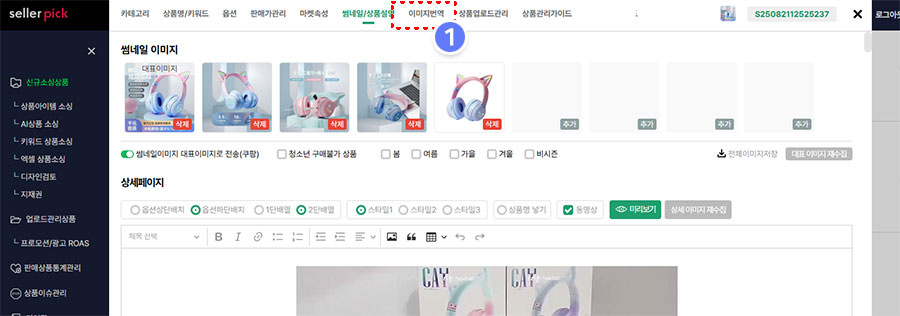
상품정보 수정버튼을 클릭 하여 상품 정보 화면을 오픈 합니다.
이미지 번역 탭을 클릭 하시면 이미지 번역 프로그램이 오픈 됩니다.
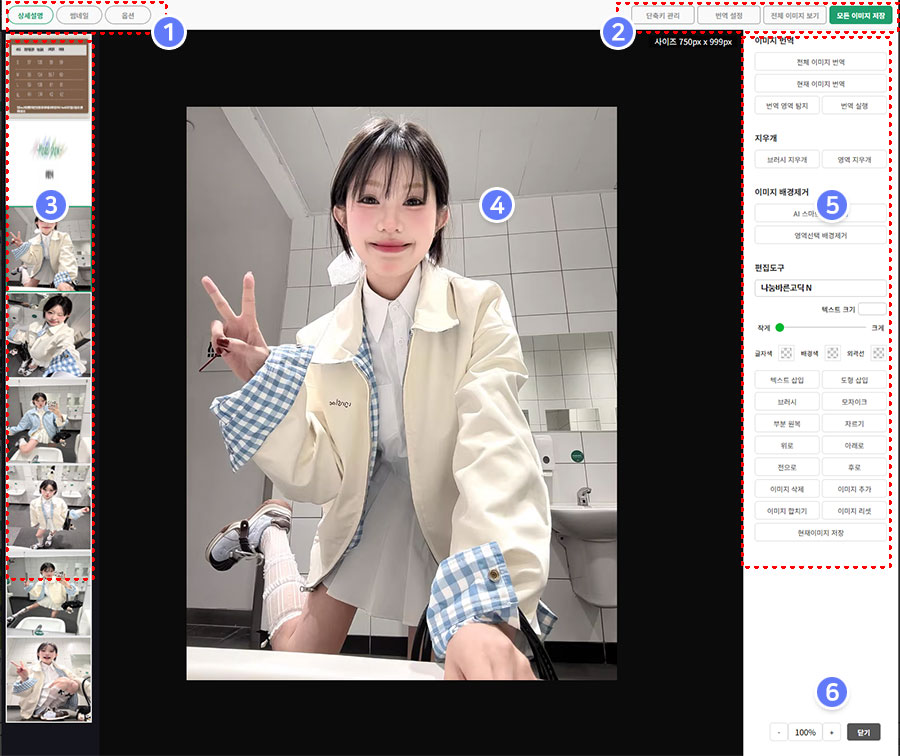
상세설명, 썸네일, 옵션 이미지별로 구분할 수 있습니다.
이미지 번역 설정 설정 및 이미지 저장 기능 적용
원본 이미지 썸네일 영역
이미지 번역 영역
이미지 번역 기능 영역
이미지 확대/축소 및 닫기
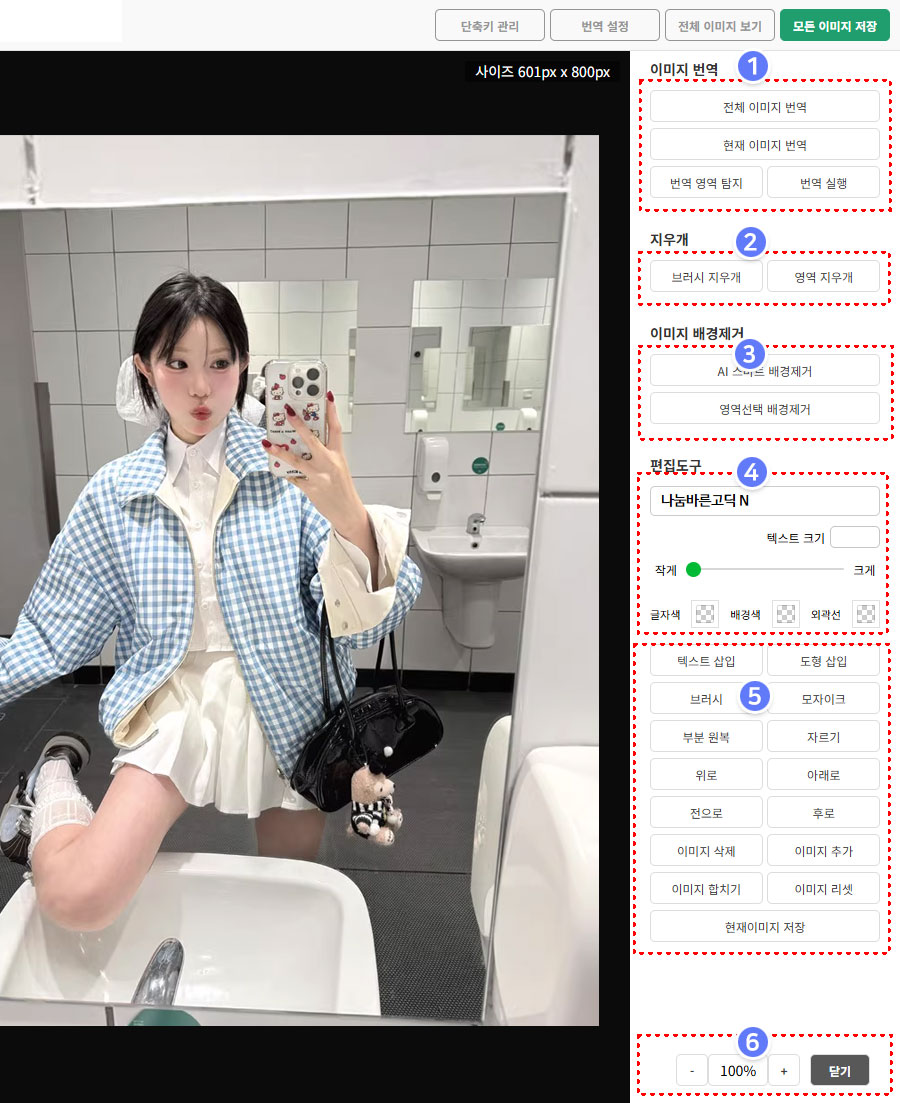
전체이미지 번역 또는 부분번역을 실행 할 수 있습니다.
브러시를 이용한 지우개와 드래그를 통해 영역을 지정한 지우개를 사용할 수있습니다.
배경지우기(누끼)를 원클릭 또는 원하는 위치를 지정하여 실행 합니다.
번역된 글꼴을 선택하고 크기, 글자색상등을 선택 합니다.
글자, 도형, 이미지를 추가하며, 각종 편집 기능을 제공 합니다.
이미지를 확대/축소할 수 있으며, 닫기로 화면을 나갑니다.
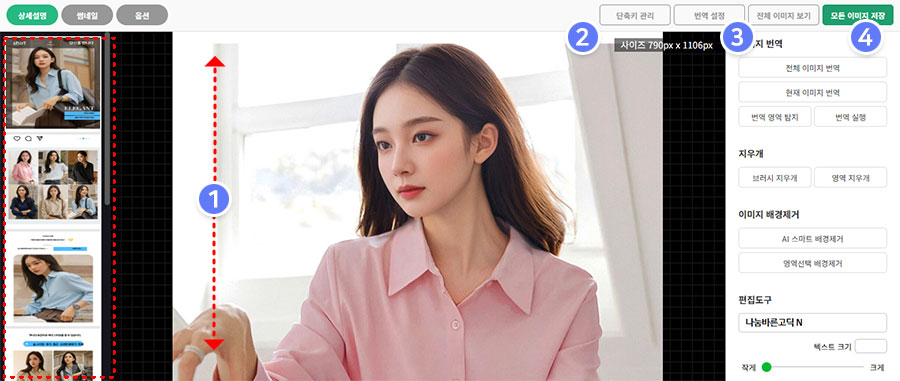
Tab 버튼을 클릭 하면 다음이미지로 이동됩니다. 물결 키는(~) 이전 이미지로 이동합니다.
단축키를 재 설정 하실 수 있습니다.
번역 실행시 기본 사항을 미리 설정 하실 수 있습니다.
작업한 결과를 전체 저장 합니다.